图文细说win10系统去除桌面图标的蓝色阴影的技巧
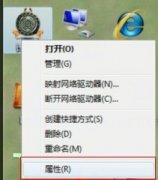
- 大小:79
- 语言:简体中文
- 时间:2019-12-19
- 方式:免费软件
- 类型:国产软件
- 环境:Win2003 / WinXP / Win7/ Win8 / Win10
- 安全检测: 360安全卫士 360杀毒 电脑管家
- 星级 :
下载地址
系统简介
你是否遇到过关于对win10系统去除桌面图标的蓝色阴影设置的方法,在使用win10系统的过程中经常不知道如何去对win10系统去除桌面图标的蓝色阴影进行设置,有什么好的办法去设置win10系统去除桌面图标的蓝色阴影呢?在这里小编教你只需要1.右键单击桌面的“计算机”,弹出窗口选择“属性” 2.弹出属性对话框中选择“高级系统设置”就搞定了。下面小编就给小伙伴们分享一下对win10系统去除桌面图标的蓝色阴影进行设置的详细步骤:
去除win10桌面图标的蓝色阴影的方法
一、通过系统属性的视觉效果配饰实现
1.右键单击桌面的“计算机”,弹出窗口选择“属性”
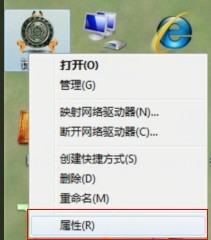
2.弹出属性对话框中选择“高级系统设置”。
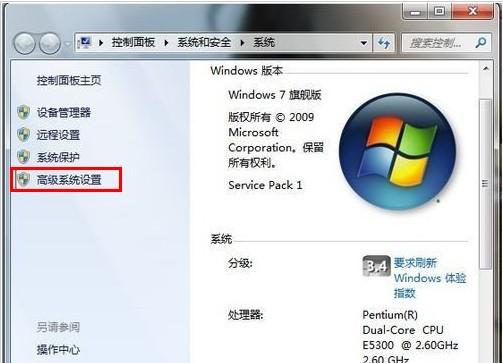
3.弹出的高级选项卡中,性能栏目,选择设置
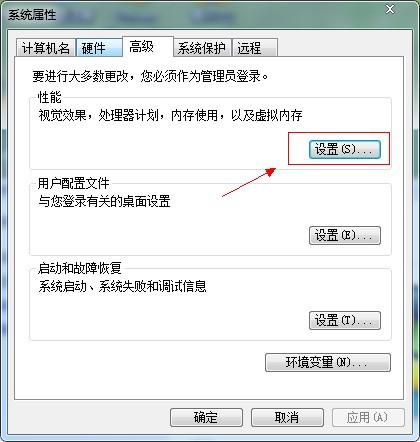
4.在性能选项的“视觉效果标签”中找到“在合作面为图标标签使用阴影”的项目,将前面的复选框勾去掉即可。然后再回到桌面看是否图标阴影还在。
二、有时候使用上面的这种方法可能会发现,图标阴影还是没有消除,现在为大家介绍通过注册表更改去除阴影。
(涉及更改注册表,大家记得先做好注册表备份,以便如果改动不当可以恢复到更改前的注册表信息)
1.win键+R,打开运行窗口,或者打开开始菜单,搜索窗口输入“regedit”回车,打开注册表编辑器。
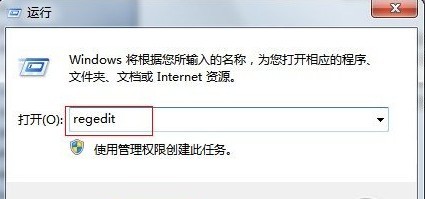
2.点选“HKEY_UsERs”项,然后ctrl键+F打开搜索框,输入“Listviewshadow”点击“查找下一个”。找到并双击“Listviewshadow”键,弹出键值对话框,将数值数据“0”改为“1”,确定。
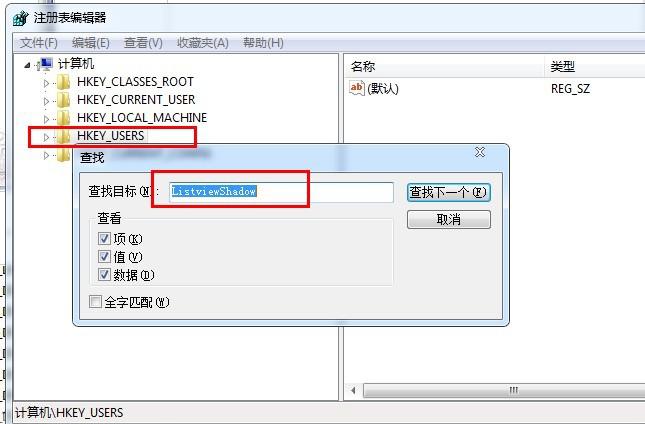
3.重复第2步骤的操作,不过输入的项目更改为“showCompColor”,双击“showCompColor”键,弹出键值对话框,将数值数据“1”改为“0”,确定。
然后退出注册表,重启一下电脑,在确认看看,外观的阴影通常就会消除了。
有遇到这个问题的网友赶紧去操作一下吧,让你的电脑具有更加良好的视觉享受。不会因为图标阴影而影响整体的美感,让你的工作休闲更加随心写意。
下载地址
云骑士系统推荐
- 1 云骑士 Win8.1 经典装机版 v2020.04(32位)
- 2 云骑士 Win7 2019.11 64位 典藏装机版
- 3 云骑士GHOST WIN7 SP1 X86 优化正式版 v2018.12
- 4 云骑士 Ghost Win10 64位 完整装机版 v2020.05
- 5 云骑士GHOST WIN7 X64 安全旗舰版v2018.12
- 6 云骑士 Windows7 64位 办公装机版 2019.11
- 7 云骑士 Ghost Win7 32位 热门装机版 v2020.05
- 8 云骑士 Ghost Win10 x64 纯净珍藏版 V2016.12 (64位)
- 9 云骑士 Ghost Win8.1 64位 增强装机版 v2020.02
- 10 云骑士 Windows10 增强装机版64位 2019.11
- 11 云骑士 WindoXP 64位 王牌2020新年元旦版
- 12 云骑士 GHOST WIN10 X64 快速安装版 v2018.12
- 13 新云骑士Ghost XP SP3 选择版 1007
- 14 新云骑士元旦
- 15 云骑士 Win8.1 Ghost 64位 新机2020新年元旦版
- 16 云骑士 Ghost Win7 32位 极速装机版 v2018.12
- 17 新云骑士 Ghost XP SP3 电脑城装机版 2011.04
- 18 云骑士 Win7 安全国庆版 2019.10(32位)
- 19 云骑士GHOST WIN7 64位 完美旗舰版v2019.01
- 20 云骑士 Windows7 64位 优化国庆版 2019.10
- 21 云骑士 XP 纯净装机版 v2020.03
- 22 云骑士GHOST WIN7 SP1 X86 优化正式版 v2018.12
- 23 云骑士Ghost win10 64位专业装机版 v2018.12
韩博士文章推荐
- 1 技术编辑恢复xp系统下安装VisUALfoxpr9.0的教程?
- 2 手把手传授浅析电脑公司Ghostxp系统开机之后自动注销的方案?
- 3 笔者练习winxp系统电脑下配置802.1x三种方式的办法?
- 4 win10系统显示的全是英文要如何还原成免费呢?
- 5 技术员练习win10系统登录界面文字和按钮样式更换的方案
- 6 问答解题:怎么修复电脑硬盘声响大的问题?
- 7 帮您操作win10系统任务栏高低调整的办法
- 8 win10系统升级win10系统后开始菜单只有一栏磁贴的具体步骤
- 9 大神传授win7系统查询显卡内存?查询nvidia显卡显存大小的方案?
- 10 win10系统打开pdf文件的图解介绍